تعلمي | 11 نصيحة لإعداد ساعة Apple Watch الجديدة
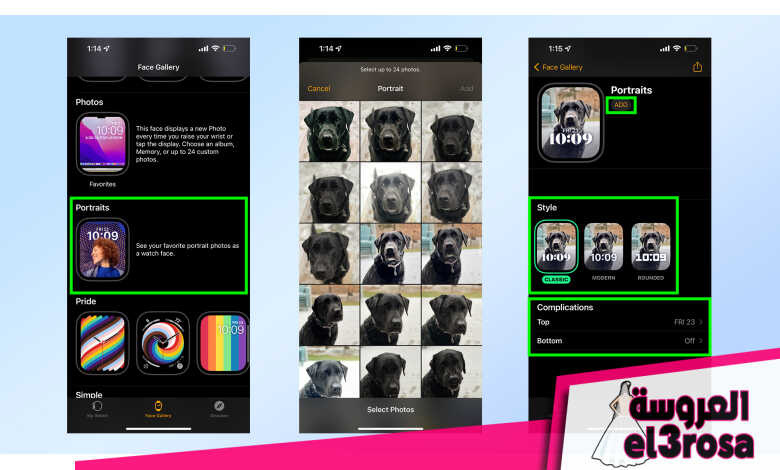
قد تكون صغيرة ولكن ساعة Apple Watch الخاصة بك قوية وستستفيد منها كثيرًا مباشرة من الصندوق. ولكن، كما هو الحال مع الكثير من التقنيات المشابهة، فإن التلاعب بالإعدادات يمكن أن يجعل جهازك أكثر فائدة، لذلك دعونا نلقي نظرة على الأشياء التي يجب عليك القيام بها بمجرد أن تتعلم أساسيات كيفية إعداد ساعة أبل الخاصة بك.
نلقي هنا نظرة على 11 نصيحة بسيطة، بالإضافة إلى جعل جهازك يبدو أفضل، ستسهل أيضًا التنقل فيه وتضمن اهتمامه بصحتك. ستعمل معظم هذه النصائح عبر الساعة نفسها، بينما سيتطلب بعضها منك الإمساك بجهاز iPhone الخاص بك. لقد ألقينا نظرة أيضًا على بعض الميزات الخاصة بنظام watchOS 10.2.
11 نصيحة لإعداد ساعة Apple Watch الجديدة
إذا قمت بشراء ساعة Apple Watch جديدة تمامًا، فيجب أن تجد أن كل هذه النصائح ستنجح.
1. قم بتعيين صورة أو صورة شخصية كوجه للساعة
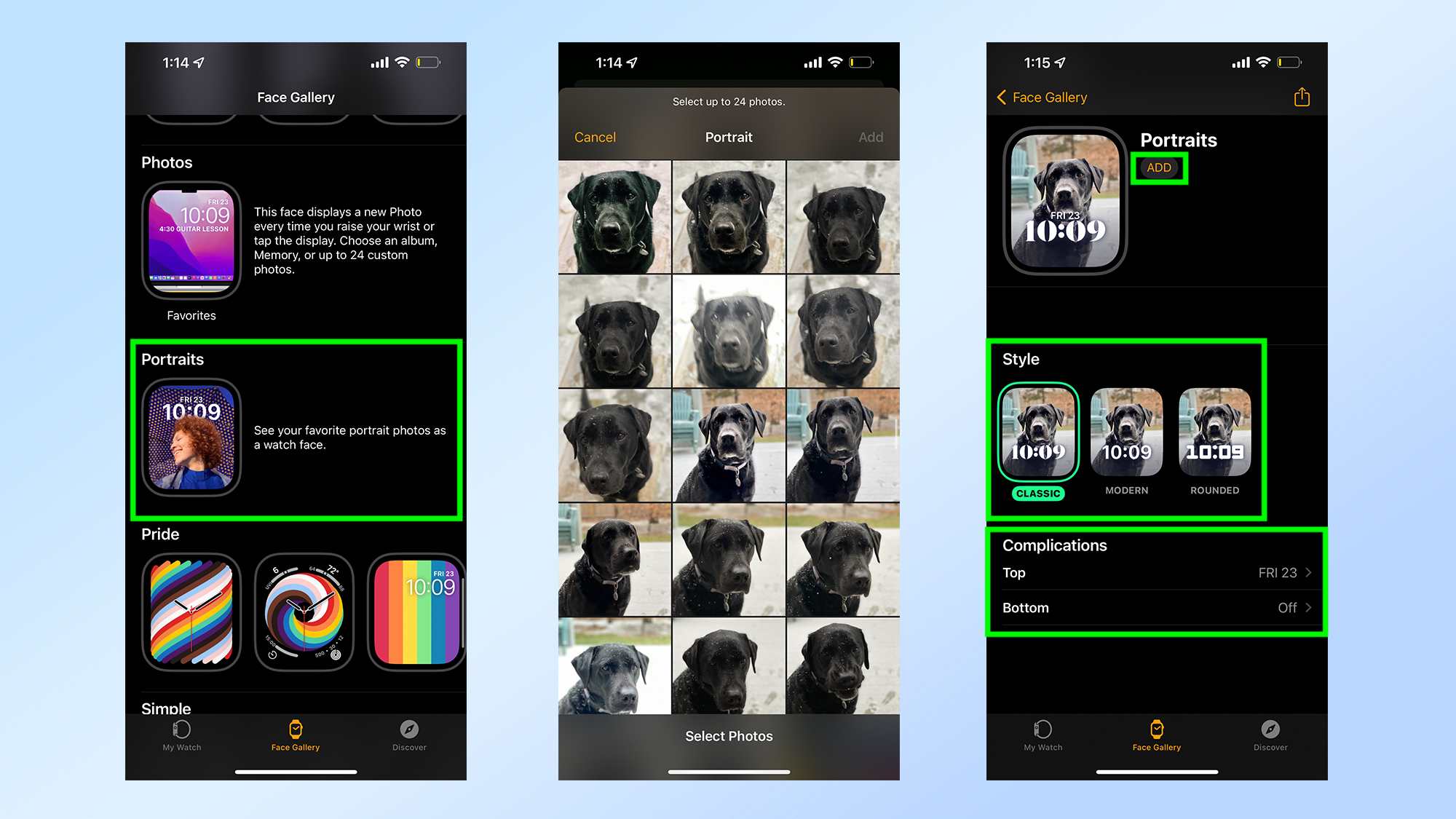
على الرغم من أن هناك مجموعة من وجوه Apple Watch متاحة لك افتراضيًا، فقد ترغب في تخصيص ساعتك بشكل أكبر. والحمد لله، والتعلم كيفية استخدام صورة كوجه لساعة Apple Watch سهل. افتح تطبيق Apple Watch على جهاز iPhone الخاص بك و اضغط على معرض الوجوه. التالي اضغط على الصور، ثم حدد مصدر الصورة و اختر الصور التي تريد استخدامها. ارجع إلى علامة التبويب “ساعتي”. و حدد صورتك. يمكنك أيضًا استخدام الصور الشخصية كوجوه. بدلاً من تحديد الصور في معرض الوجوه، حدد صور، ثم كرر الخطوات المذكورة أعلاه.
2. قم بإعداد سيري
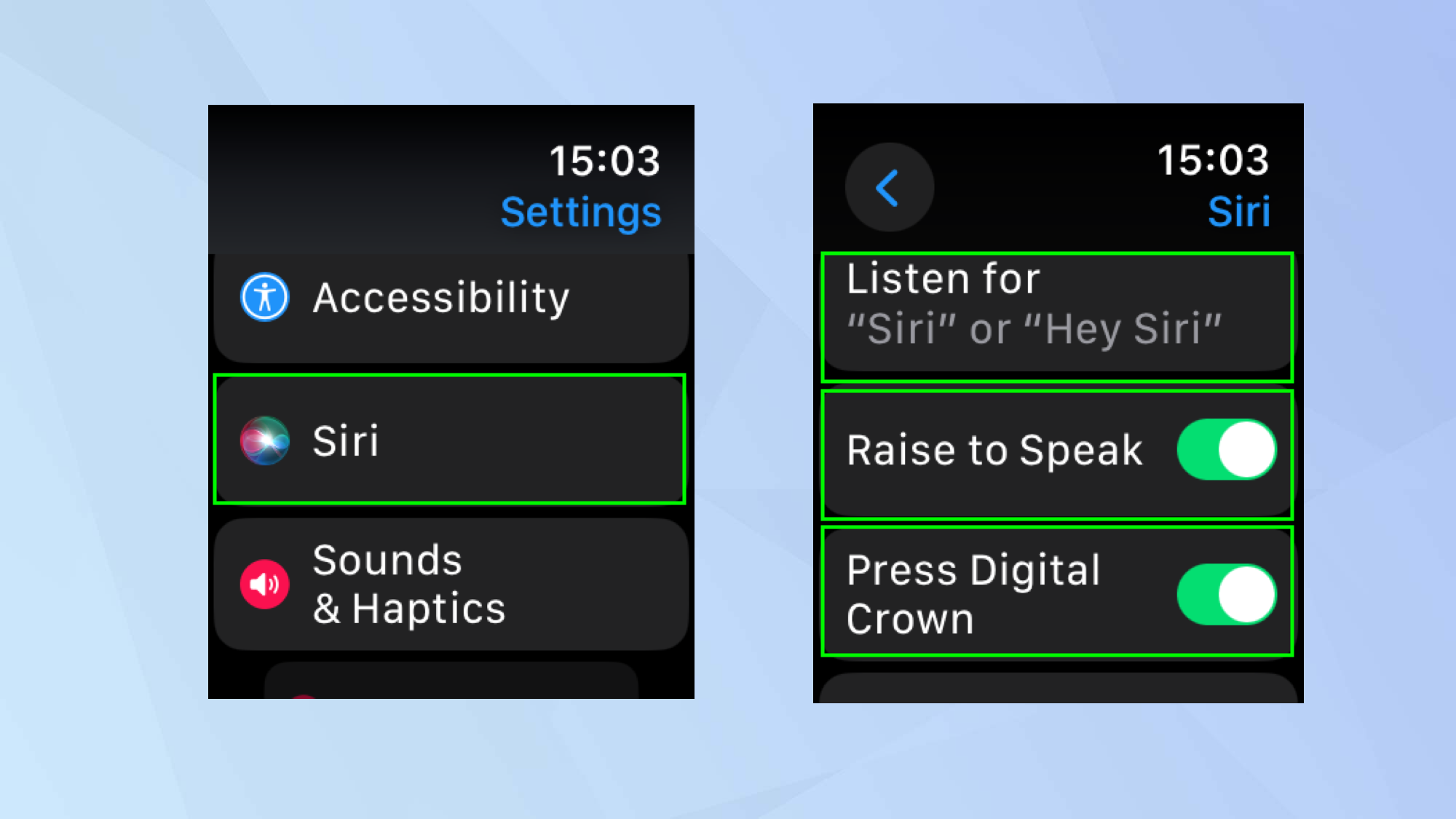
يعمل Siri بشكل جيد على Apple Watch لأن التفاعل المباشر مع الشاشة الصغيرة قد يكون مرهقًا في بعض الأحيان – فإصدار الأوامر الشفهية أسهل بكثير. يمكنك تحديد كيفية تنشيط Siri، إذا كنت تريد ذلك اذهب للاعدادات و حدد سيري. أنت تستطيع اختر كلمات العمل الخاصة بك – إما “يا سيري” أو خطة “سيري” – ويمكنك ذلك قم بتبديل “رفع للتحدث” أو الضغط على “التاج الرقمي”. إذا كنت تريد أن تستدعي هذه الطرق Siri أيضًا (ارفع الصوت للتحدث يعني أن Siri سيبدأ في الاستماع إذا قربت ساعتك من فمك).
3. تنظيم تطبيقاتك
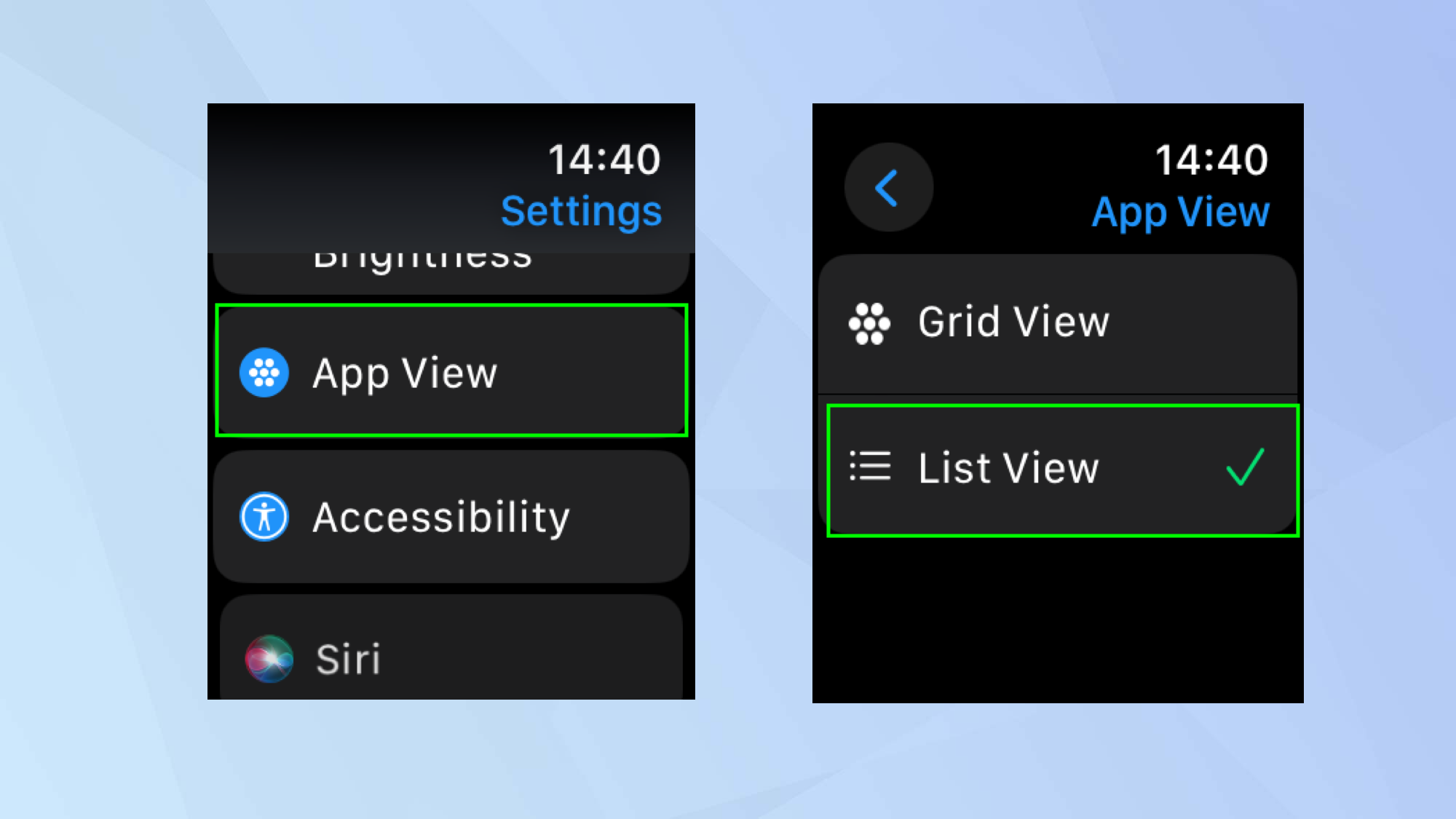
قد تجد صعوبة في التنقل بين الرموز الصغيرة الموجودة على شاشة Apple Watch أو أن لديك أصابع كبيرة وتستمر في النقر على الأيقونات الخاطئة. يمكنك التبديل من عرض الشبكة كما يطلق عليه إلى عرض القائمة. يعرض هذا التطبيقات في قائمة بالترتيب الأبجدي مما يسمح لك بالتمرير لأسفل والعثور على ما تبحث عنه. لفعل هذا، افتح تطبيق الإعدادات و اضغط على عرض التطبيق ثم حدد عرض القائمة. إذا كنت لا تحب هذا، ثم قم بالتمرير إلى أسفل القائمة و اضغط على عرض الشبكة للعودة إلى المظهر السابق.
4. قم بتغيير الوقت الذي تظل فيه التطبيقات مفتوحة
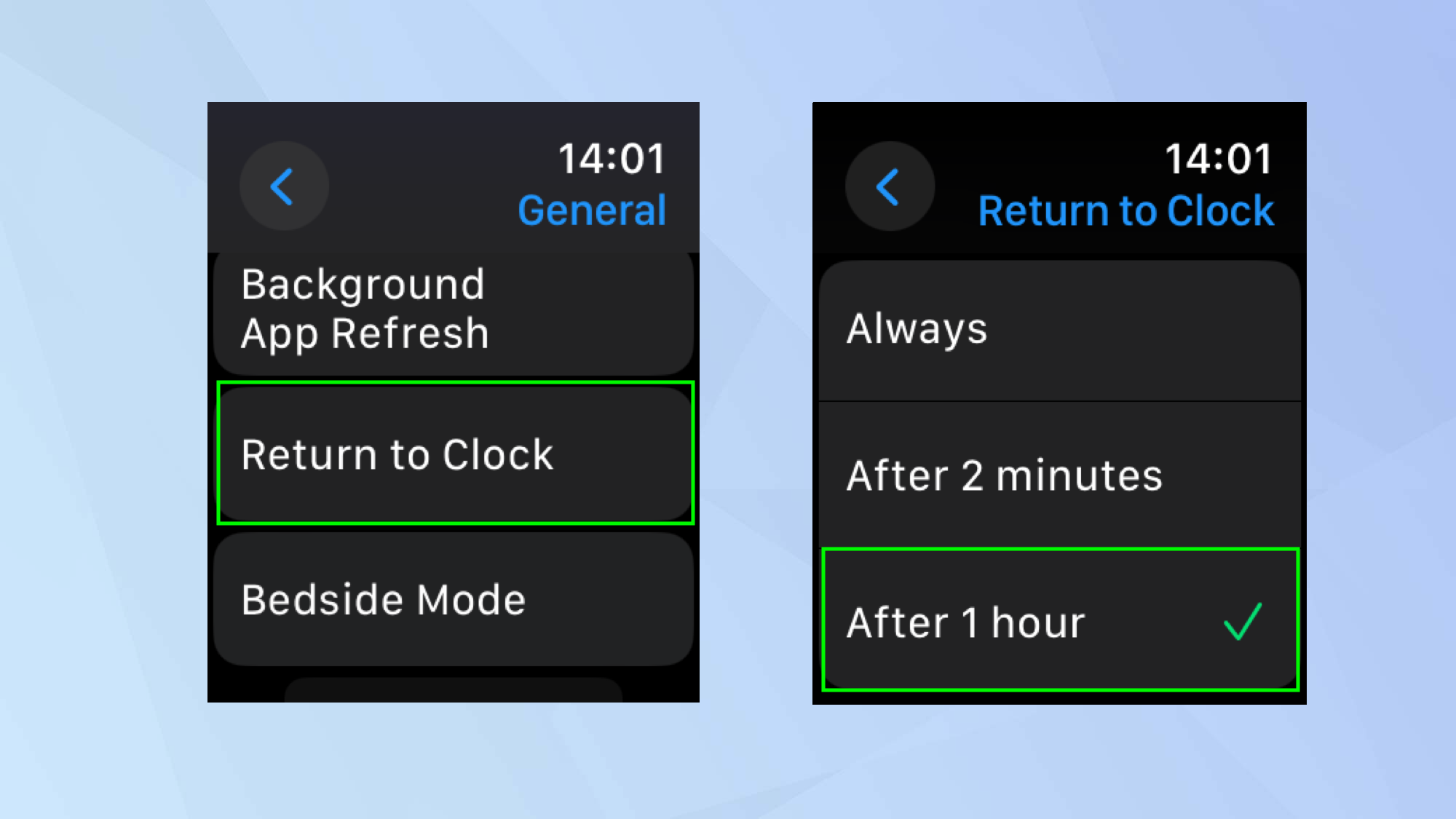
إحدى أكثر الميزات المحبطة في Apple Watch هي مدى سرعة عودة الجهاز إلى وجه الساعة عندما يكون لديك تطبيق مفتوح. افتراضيًا، يتم ضبط ذلك على دقيقتين – والتي تبدأ عندما يتم خفض معصمك أو عندما تكون الساعة في وضع الخمول. اذا أنت افتح تطبيق الإعدادات و حدد عام ثم اختر العودة إلى الساعة، يمكنك تغيير هذا. اختر دائمًا أو حدد بعد ساعة واحدة أو حرك الفأرة لأسفل و تخصيص إعداد الساعة للتطبيقات الفردية.
5. اترك أثرًا للتنقل
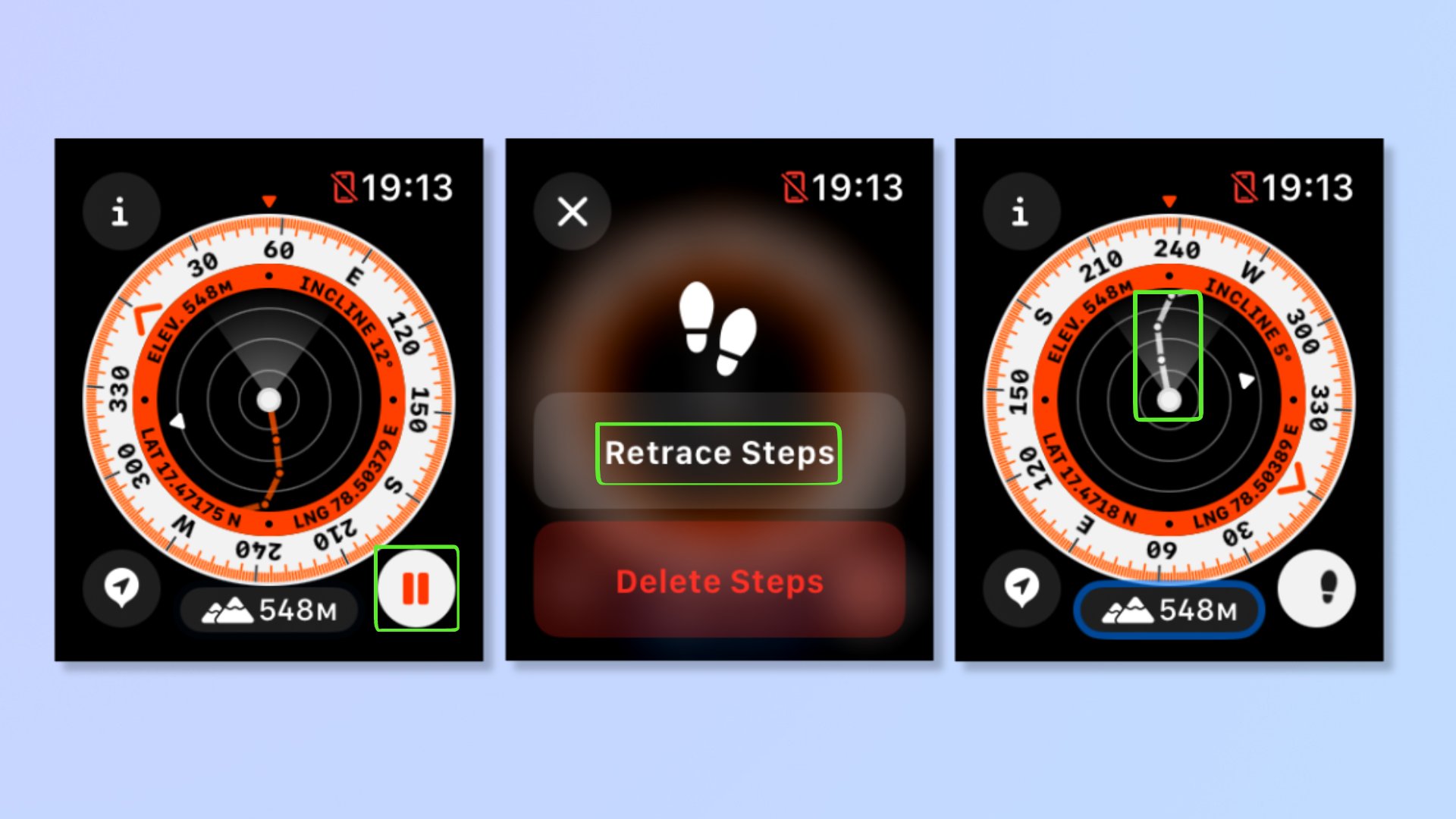
إذا كنت في موقع جديد وتشعر بالقلق من الضياع، فلا داعي للخوف. عندما تعرف كيفية استخدام ميزة التراجع في Apple Watch، يمكنك ترك مسار تنقل رقمي يسمح لك بتتبع خطواتك بدقة باستخدام تطبيق Compass.
لفعل هذا، افتح تطبيق البوصلة و اضغط على أيقونة القدمين (أسفل اليمين) لبدء التراجع. وبدلاً من ذلك، يمكنك بدء Backtrack على الفور بكل بساطة الضغط لفترة طويلة على الزر الجانبي و الانزلاق لليمين على طول Compass Backtrack. الآن اذهب في مغامرة وعندما تكون جاهزًا، اضغط على زر الإيقاف المؤقت على البوصلة. اضغط على تتبع الخطوات وثم اتبع إرشادات الملاحة على البوصلة.
6. تمكين اكتشاف السقوط
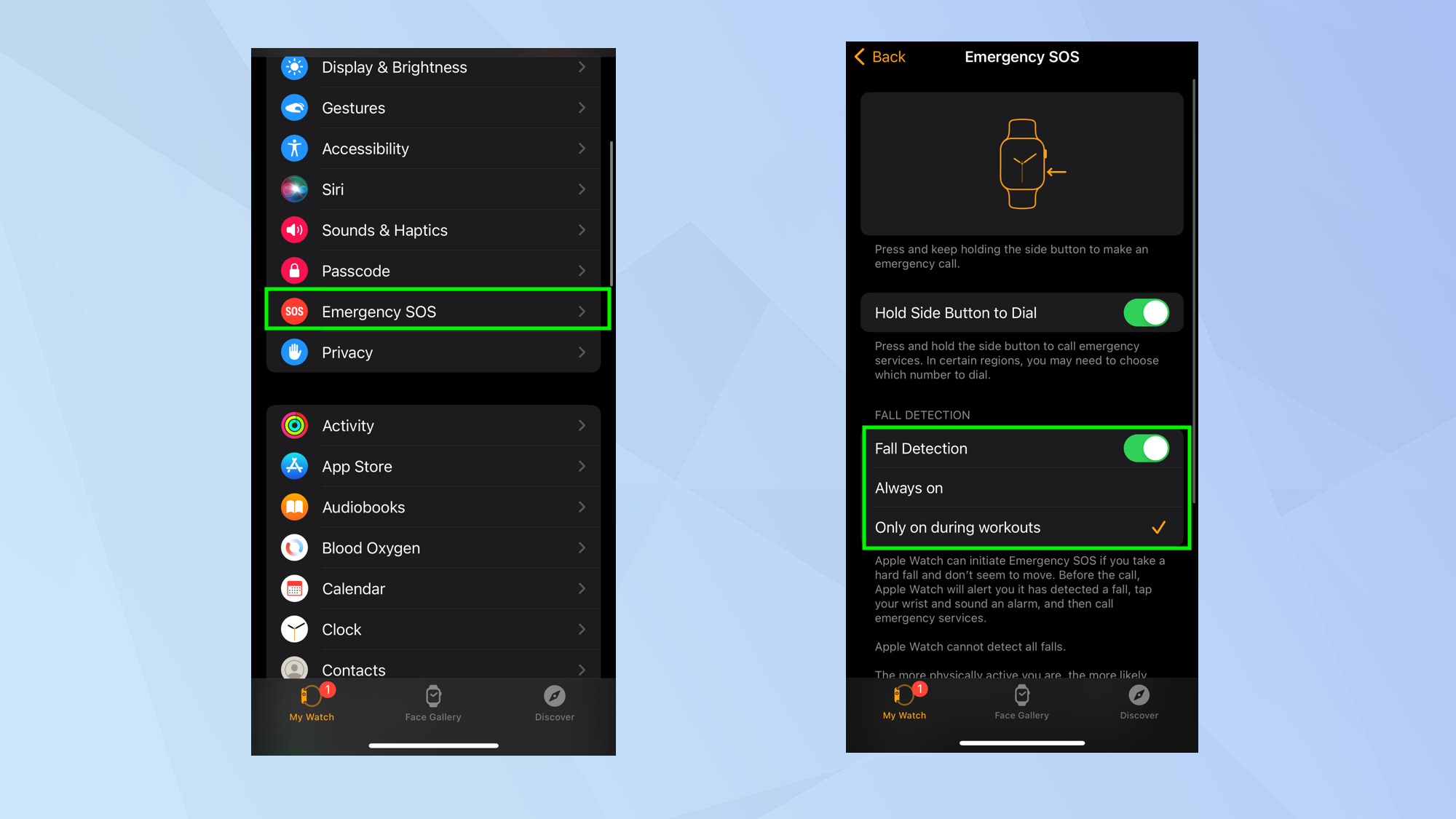
ميزة اكتشاف السقوط متاحة لأي شخص يزيد عمره عن 18 عامًا، وسيتم تشغيلها تلقائيًا إذا كان عمرك 55 عامًا أو أكثر وقمت بإدخال عمرك عند إعداد Apple Watch أو تطبيق Health. إذا كنت تخشى أن هذا لا يغطيك، فقم بتشغيل اكتشاف السقوط يدويًا. للقيام بذلك، ستحتاج إلى استخدام تطبيق Watch على جهاز iPhone الخاص بك. قم بتشغيل تطبيق الساعة و اضغط على علامة التبويب “ساعتي”.. ثم حدد طوارئ SOS و قم بتشغيل اكتشاف السقوط. أنت تستطيع اضبطه بحيث يعمل فقط أثناء التدريبات أو يكون قيد التشغيل دائمًا. إذا كنت تواجه مشكلة، فسيصدر صوت تنبيه ويمكن لساعتك أيضًا الاتصال بخدمات الطوارئ.
7. قم بإيقاف تشغيل التنبيهات الصوتية
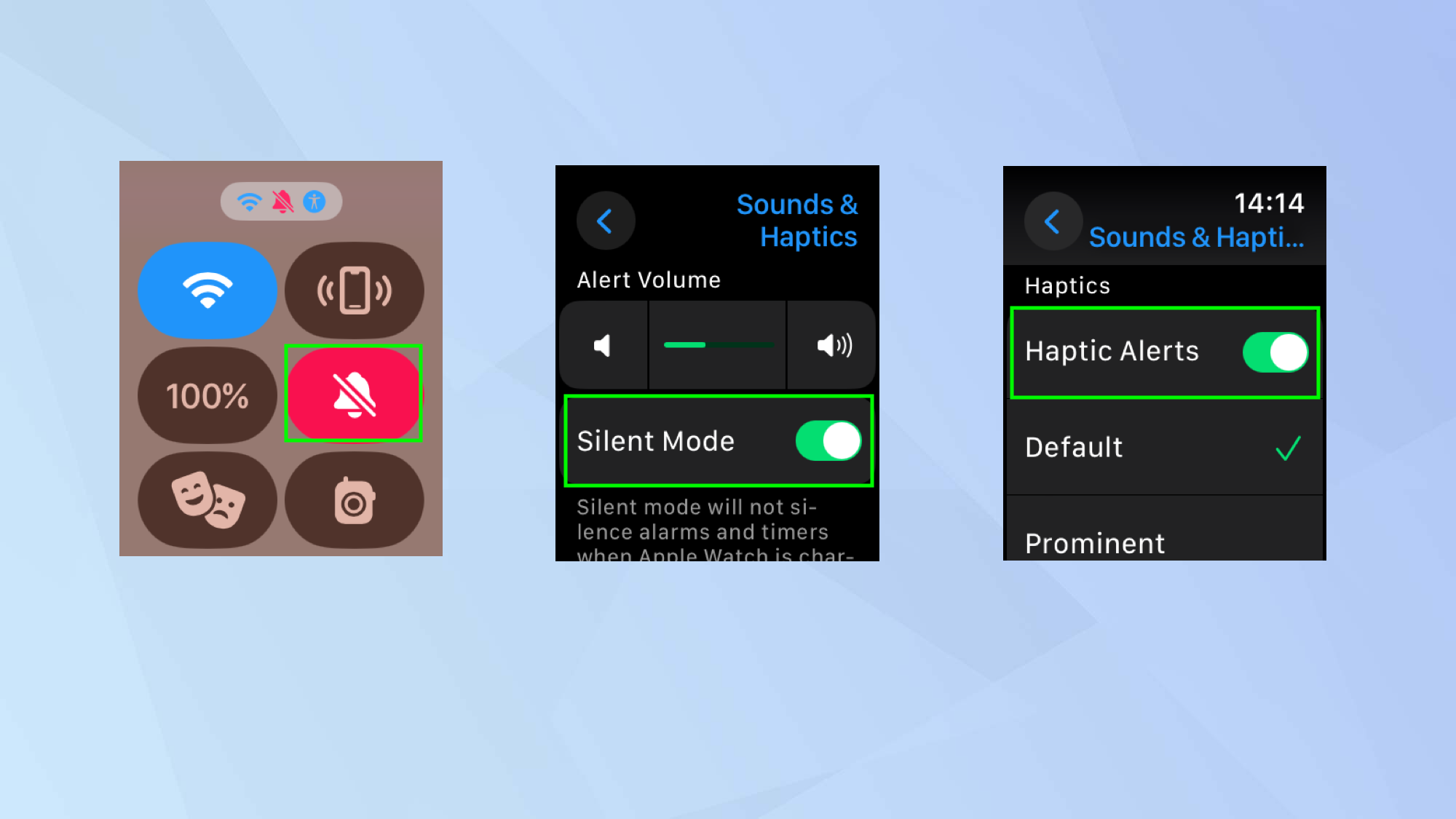
بشكل عام، يمكن أن تصبح التنبيهات الصوتية على Apple Watch مزعجة، لذا إذا كنت تريد إيقاف تشغيل الجهاز القابل للارتداء بشكل مستمر، فقم إما بخفض مستوى الصوت أو التبديل إلى الوضع الصامت والاعتماد على اهتزاز ساعتك بدلاً من ذلك. هناك طريقتان رئيسيتان للقيام بذلك. أولا، يمكنك اضغط على الزر الجانبي لفتح مركز التحكم و اضغط على أيقونة الجرس. ثانيا، يمكنك افتح تطبيق الإعدادات على ساعة أبل الخاصة بك، حدد الأصوات والحس اللمسي و تبديل الوضع الصامت. إذا كنت ثم حرك الفأرة لأسفل، أنت تستطيع تأكد من أن اللمسات نشطة.
8. مراقبة أي أدوية
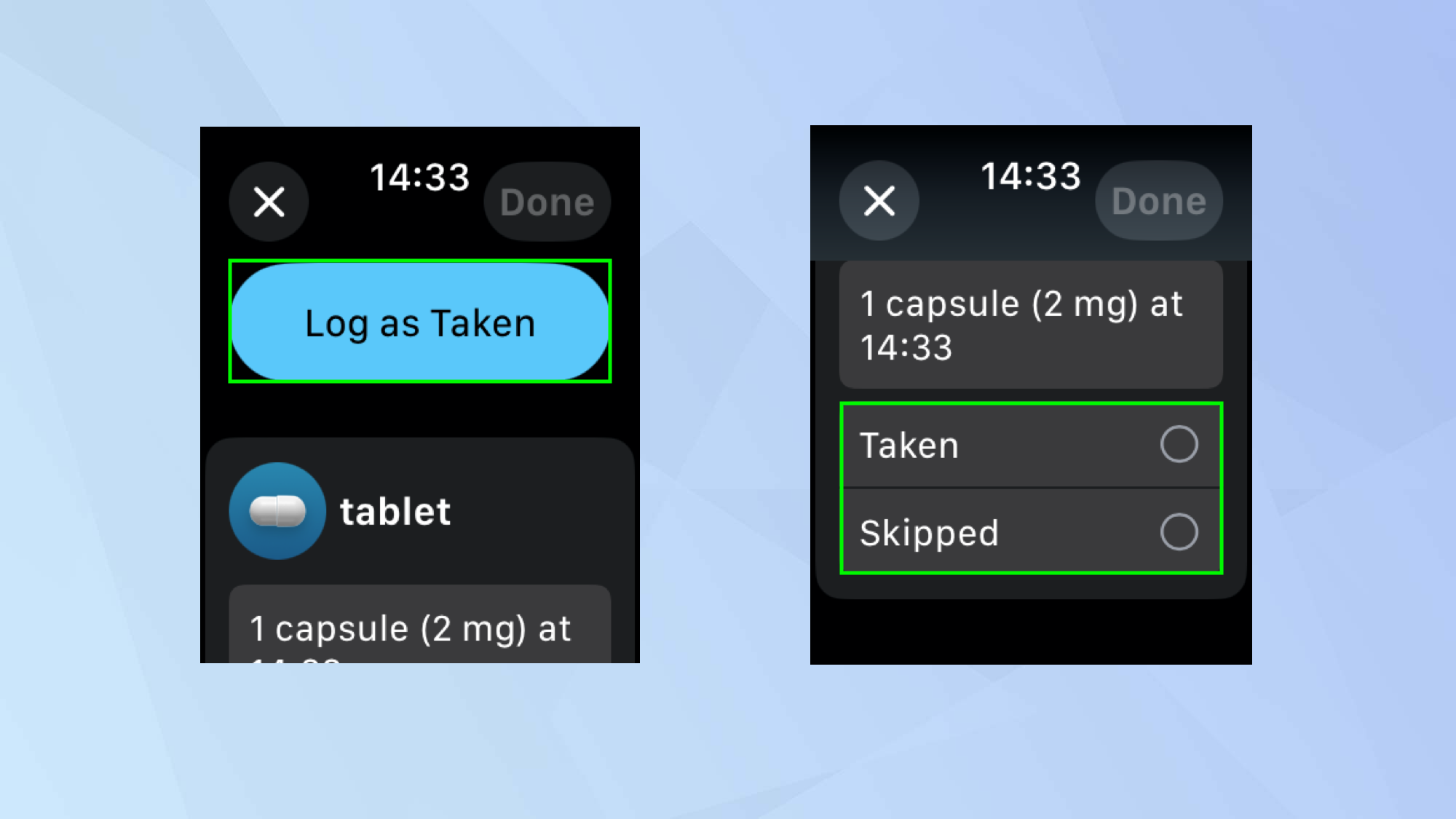
إذا كنت تتناول أدوية، فيمكنك تلقي تنبيهات على Apple Watch كتذكير. للقيام بذلك، تعلم كيفية إعداد الأدوية على جهاز iPhone الخاص بك أولا ثم افتح تطبيق الأدوية على ساعة أبل الخاصة بك. أنت تستطيع اضغط على أحد أدويتك و تسجيله كما تم اتخاذها أو قم بالتمرير والإشارة إلى أنه تم تخطيه. ومع تثبيت نظام التشغيل watchOS 10.2 أو الإصدارات الأحدث، يمكنك ذلك أيضًا قل، “يا سيري، قم بتسجيل بياناتي [time] الأدوية كما تؤخذ”.
9. قم بإعداد مؤقت غسل اليدين
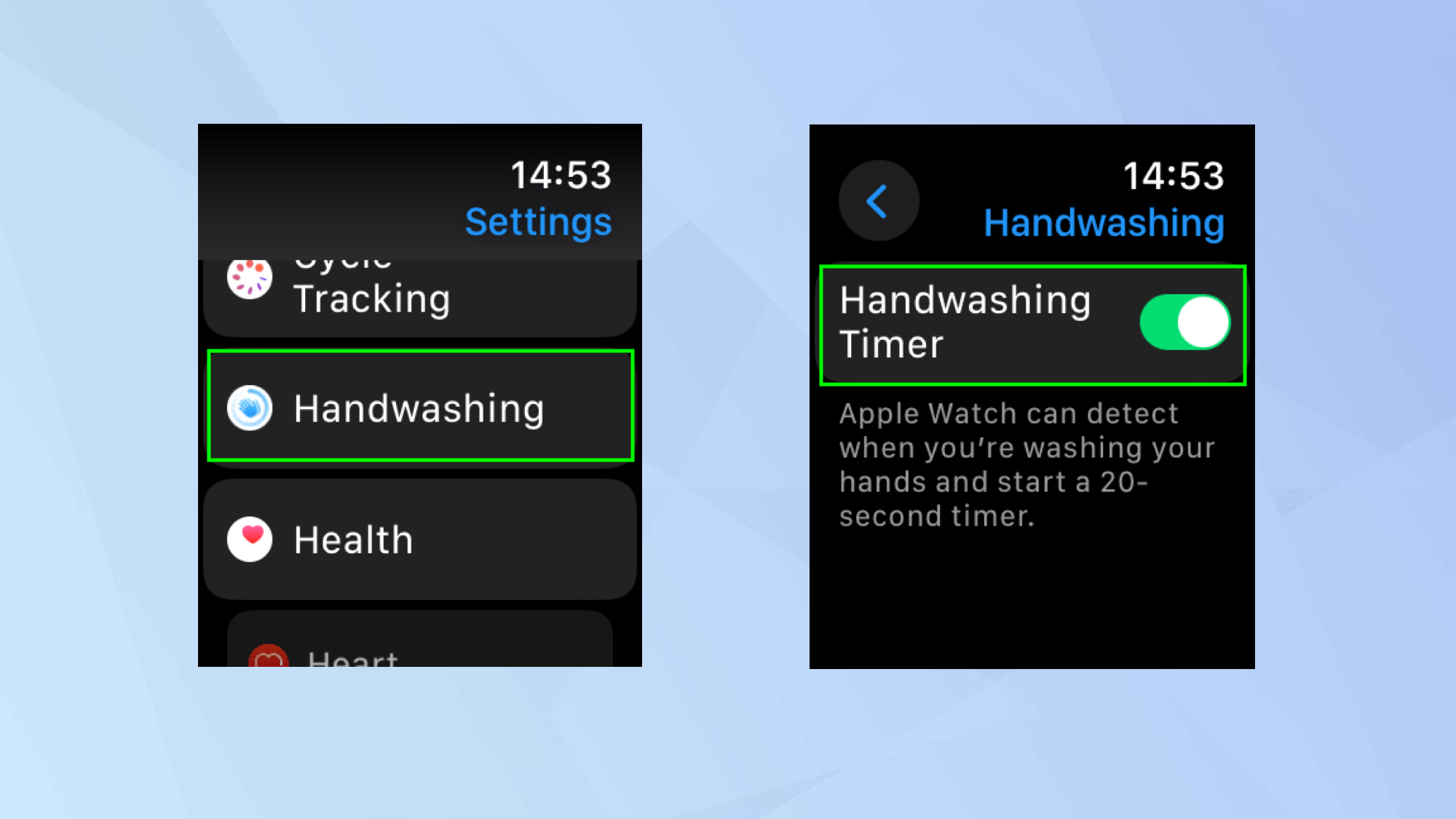
إذا علمتنا جائحة كوفيد أي شيء، فهو ضرورة الحفاظ على نظافة قفازاتنا على الأقل. النصيحة العامة هي أن تغسل يديك لمدة 20 ثانية لإزالة الجراثيم الضارة، ولكن بدلاً من العد يدويًا، يمكنك جعل ساعتك تقوم بالعمل الشاق نيابةً عنك. ببساطة قم بتشغيل تطبيق الإعدادات على Apple Watch و اضغط على غسل اليدين. ثم قم بتشغيل مؤقت غسل اليدين. سيعمل جهازك القابل للارتداء عندما تغسل يديك ويخبرك عند انتهاء 20 ثانية.
10. حماية سمعك
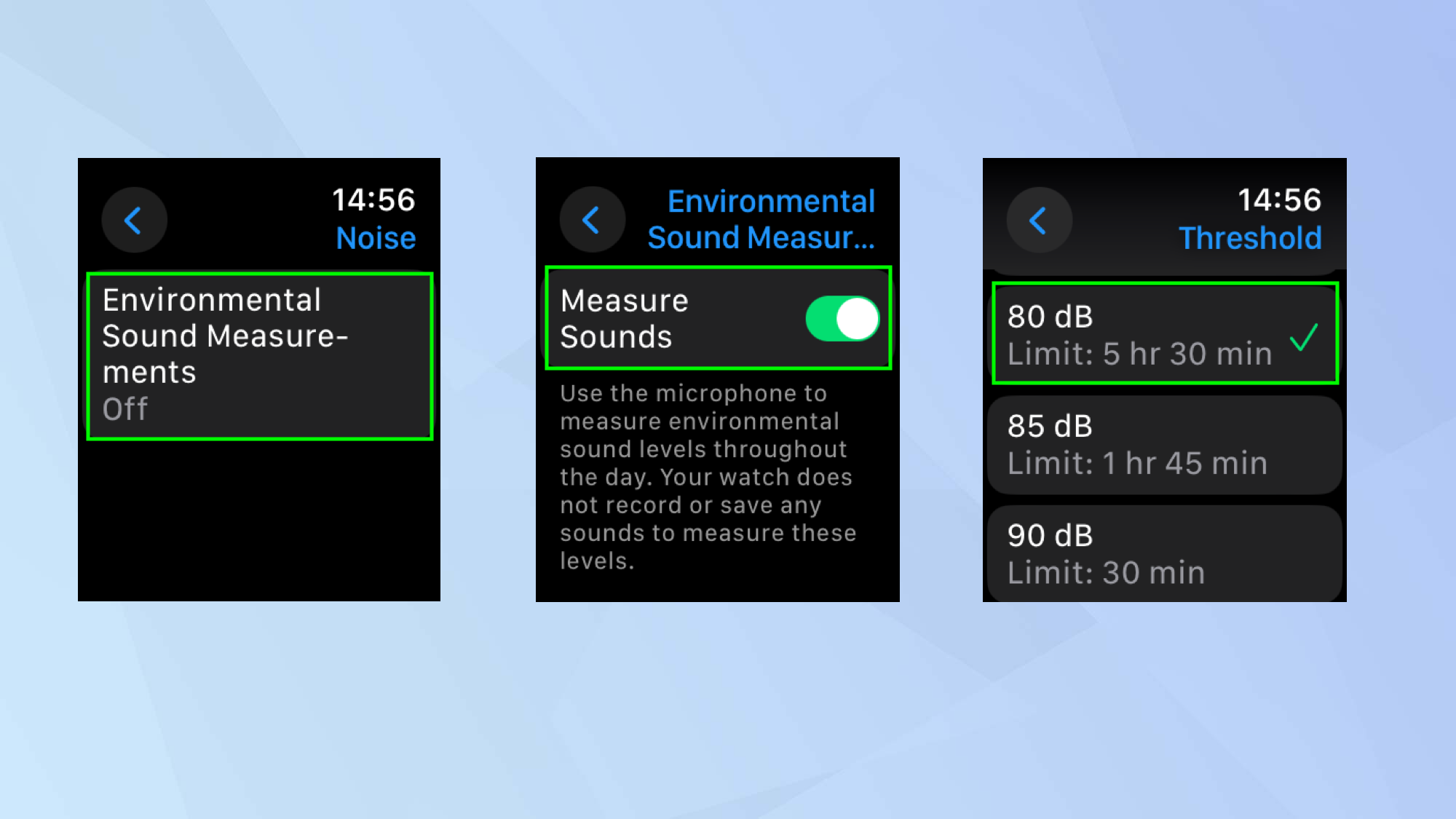
يمكن لجهازك أيضًا اكتشاف الأصوات وتنبيهك إذا كانت البيئة صاخبة جدًا ومعرضة لخطر الإضرار بأذنيك. يتم ذلك باستخدام ميكروفون Apple Watch ويمكنك ضبط حد الديسيبل ليناسب احتياجاتك. فقط قم بتشغيل تطبيق الإعدادات و حدد الضوضاء ثم اختر قياسات الصوت البيئي. الآن قم بتشغيل قياس الأصواتو عُد ل اضغط على إشعارات الضوضاء. ضبط مستوى الديسيبل من قائمة الخيارات وبذلك تكون قد انتهيت.
11. تغيير حجم النص
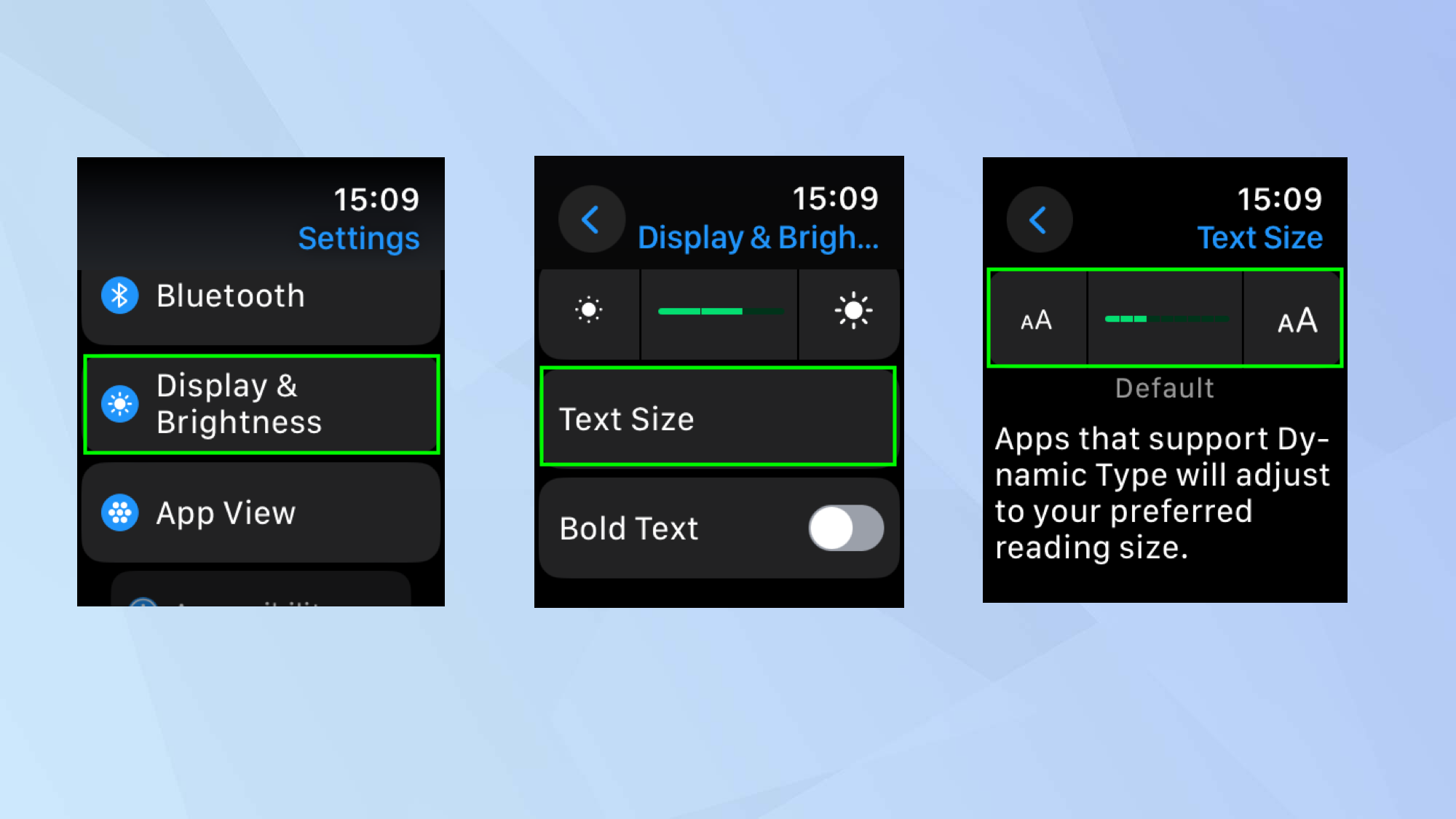
إذا كنت تواجه صعوبة في رؤية شاشة Apple Watch الخاصة بك، فقد ترغب في تكبير النص. لنفعل ذلك، اذهب للاعدادات و حدد العرض والسطوع و اضغط على حجم النص. أدر التاج الرقمي لتكبير النص أو تصغيره. إذا كنت ثم عُد، بامكانك ايضا اختر نص غامق. يجب أن تكون الكلمات أسهل بكثير في القراءة الآن.
هذه ليست كل الأشياء التي يمكنك القيام بها باستخدام Apple Watch. لدينا مجموعة كبيرة أو برامج تعليمية لمساعدتك في تحقيق أقصى استفادة من التكنولوجيا القابلة للارتداء. لماذا لا تتعلم كيفية استخدام إيماءة Apple Watch Double Tap، وكيفية التحكم في Apple Watch بإيماءات اليد، وكيفية إضافة تمرين لياقة يدويًا إلى Apple Watch.
موقع el3rosa ينشر مقالات حصرية لكل ما يهم العروسة من تجهيزات الافراح كل ما يخص الازياء و الموضة والمجوهرات اخبار عن الصحة وجمال العروسة اخر اخبار افراح المشاهير. وصفات للتخسيس.
لمزيد من المتعة والترفيه يمكنكم زيارة مواقع شبكتنا الاخبارية:
أخر أخبار الرياضة و كرة القدم و البث المباشر للمباريات موقع 442.News
اخر اخبار التكنولوجيا و الهواتف الذكية و العملات الرقمية و الجيمز موقع Yellow
أخر أخبار الفن و الكيبوب موقع 24 ساعة ترفيه
أخبار العروسة جمال العروسة – العناية بالبشرة – العناية بالشعر – مكياج – ازياء وموضة – وصفات للتخسيس – وصفات زيادة الوزن – وصفات طبيعية – وصفات ازالة الشعر – تفسير الاحلام – حظك اليوم – صفات الابراج – وصفات للمطبخ وكل احتياجات العروسة – el3rosa
أخبار المستلزمات الطبية و معامل التحاليل الطبية و تجهيز معامل التحاليل و انابيب تحضير البلازما – PRP – معلومات طبية موقع بست لاب
أخر اخبار K-POP VIDEOS K-POP k-pop music – black pink – BTC بالانجليزية موقع K-POP News
أخبار تطبيقات و العاب الاندرويد موقع Yakonta
ل اصحاب المواقع اداة فحص السيو المجانية Free SEO TOOL
خدمات انشاء المواقع حجز استضافة حجز دومين ارباح ادسنس ارباح يوتيوب تحقيق دخل من الانترنت و المدونات
ElKenz Agency وكالة الكنز






